Mining-Betriebssystem herunterladen:
Sie können Mining OS von der offiziellen Website von Mining OS herunterladen. Um Mining OS herunterzuladen, besuchen Sie https://minerstat.com/software/mining-os von Ihrem Lieblingsbrowser. Sobald die Seite geladen ist, klicken Sie auf msOS herunterladen.
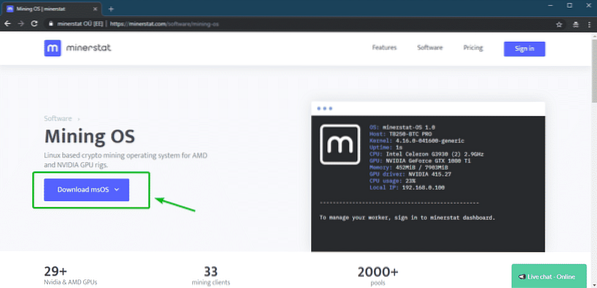
Nun, von der stabile Version Abschnitt, klicken Sie auf Direkte.
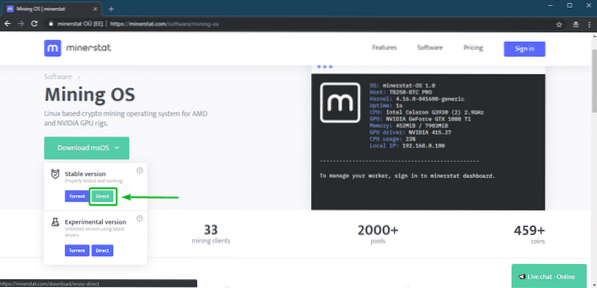
Ihr Download sollte beginnen. Es wird eine Weile dauern, bis es fertig ist.
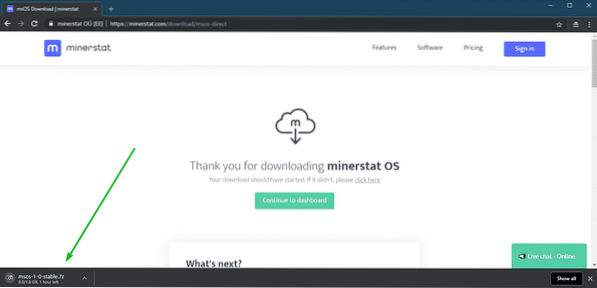
Erstellen eines Minerstat-Kontos:
Während das Mining-Betriebssystem heruntergeladen wird, sollten Sie ein Minerstat-Konto erstellen.
Besuchen Sie dazu https://my.Bergarbeiter.com/ von Ihrem bevorzugten Webbrowser. Sobald die Seite geladen ist, klicken Sie auf Kostenlosen Account erstellen oben rechts auf der Seite.
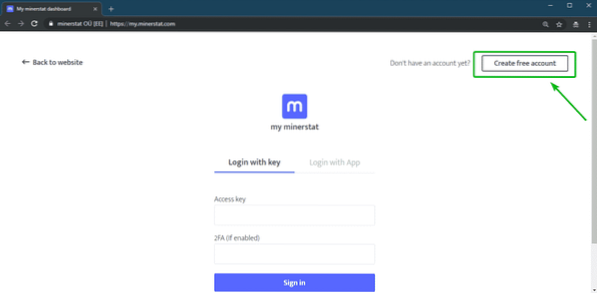
Geben Sie nun Ihre E-Mail-Adresse ein, überprüfen Sie Ich stimme den Bedingungen und Datenschutz zu Kontrollkästchen und klicken Sie auf Fortsetzen.
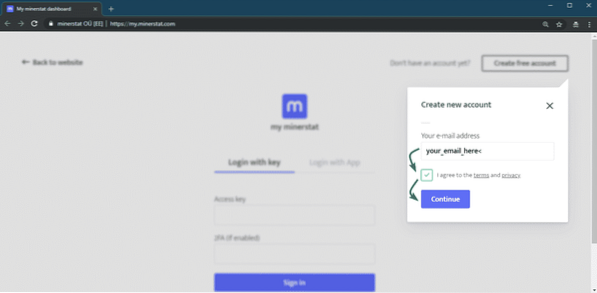
Nun schickt dir minerstat eine Zugangsschlüssel an die E-Mail-Adresse, mit der du dich gerade angemeldet hast. Du kannst den ... benutzen Zugangsschlüssel um sich bei Ihrem Minerstat-Konto anzumelden.
Um sich bei Ihrem Minerstat-Konto anzumelden, gehen Sie zu https://my.Bergarbeiter.com/ von Ihrem bevorzugten Browser aus, fügen Sie den Zugriffsschlüssel in das Zugangsschlüssel Feld und klicken Sie auf Einloggen.
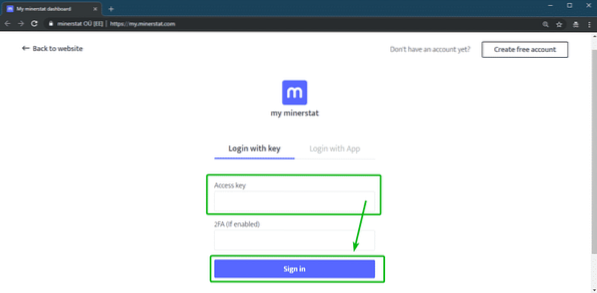
Du solltest eingeloggt sein.
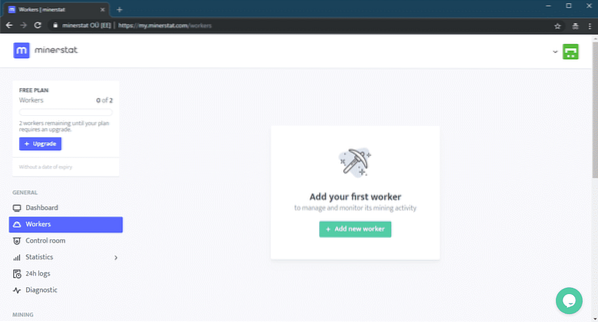
Einen Arbeiter erstellen:
Jetzt müssen Sie einen neuen Arbeiter erstellen. Klicken Sie dazu auf + Neuen Mitarbeiter hinzufügen wie im Screenshot unten markiert.
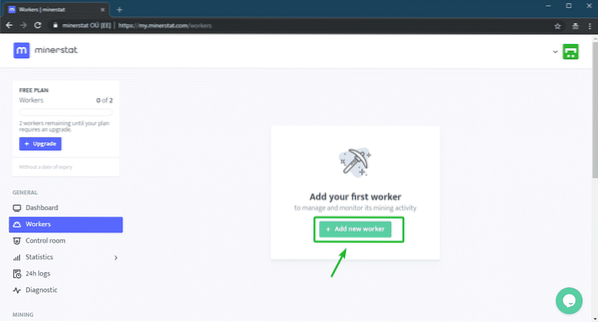
Geben Sie nun a . ein Arbeitername, wählen Nvidia oder AMD von dem Art Dropdown-Menü je nachdem, welche Grafikkarte Sie haben. Stellen Sie sicher System ist eingestellt auf msOS. Klicken Sie abschließend auf Arbeiter hinzufügen.
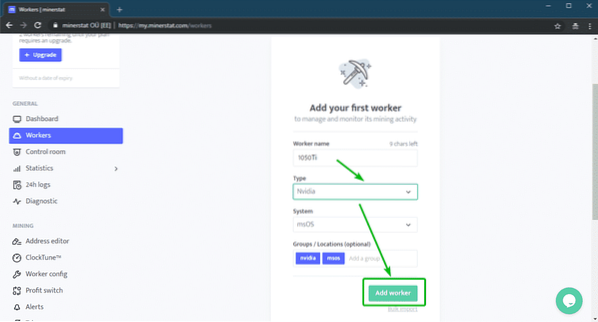
Sie finden die Zugangsschlüssel und Arbeitername Hier. Sie benötigen diese, um Mining OS zu konfigurieren.
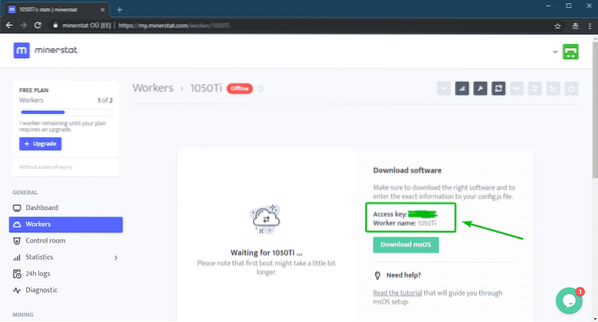
Als kostenloser Benutzer können Sie bis zu 2 Arbeiter erstellen. Wenn du mehr brauchst. Sie müssen Ihren Plan aktualisieren.
Mining-Betriebssystem installieren:
An dieser Stelle sollten Sie Mining OS heruntergeladen haben. Sie benötigen einen USB-Stick mit 8 GB oder mehr Kapazität, um Mining OS dort zu installieren. Ich empfehle Ihnen, sich für USB 3 . zu entscheiden.0 USB-Sticks.
Du brauchst Radierer um das Mining OS-Image auf Ihren USB-Stick zu flashen. Etcher kann kostenlos von der offiziellen Website von Balena unter https://www . heruntergeladen werden.balena.io/ätzer/. Etcher ist für Windows, Linux und macOS verfügbar.
Wenn Sie Linux verwenden, können Sie sich den Artikel https://linuxhint . ansehen.com/install_etcher_linux/ um zu erfahren, wie man Etcher unter Linux installiert install.
Jetzt müssen Sie die Mining OS-Archivdatei extrahieren, die Sie gerade heruntergeladen haben. Sie können verwenden 7-zip oder WinRAR dafür. ich werde benutzen 7-zip. Aber der Prozess sollte ähnlich sein.
Klicken Sie in 7-Zip mit der rechten Maustaste auf das Archiv und klicken Sie auf 7-zip > Extrahieren nach „msos-1-0-stable\“ wie Sie im Screenshot unten sehen können.
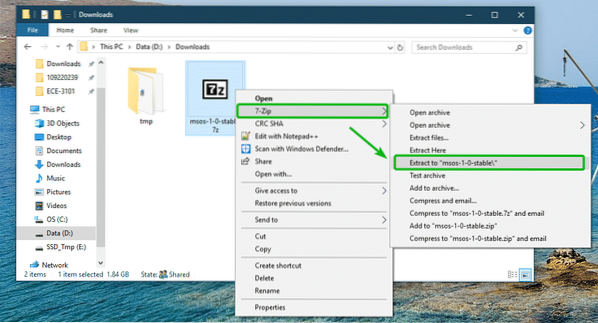
Ein neues Verzeichnis sollte erstellt werden.
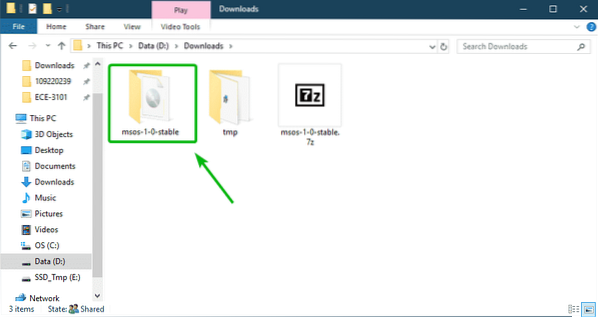
Im Verzeichnis sollten Sie die Mining OS IMG-Datei sehen. Dies ist die Datei, die Sie auf Ihren USB-Stick flashen müssen.
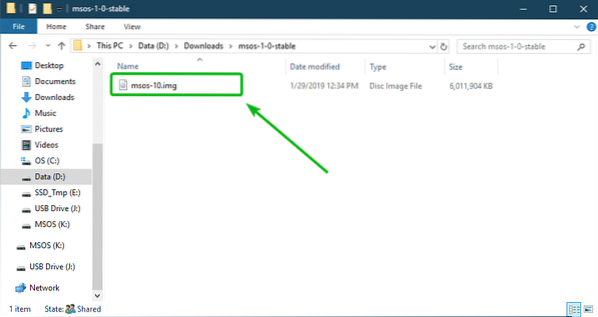
Stecken Sie nun Ihren USB-Stick ein und öffnen Sie Etcher. Klicken Sie dann auf Bild auswählen.
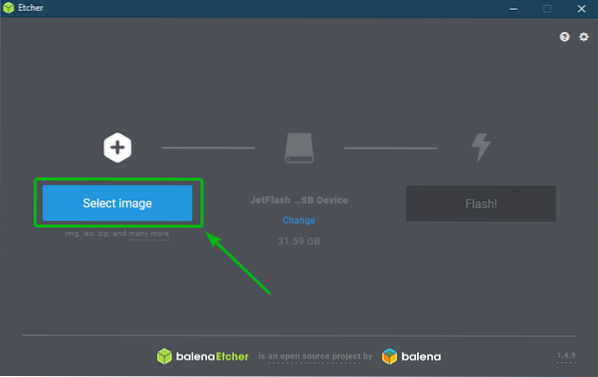
Eine Dateiauswahl sollte geöffnet werden. Wählen Sie nun die Mining OS IMG-Datei aus und klicken Sie auf Öffnen.
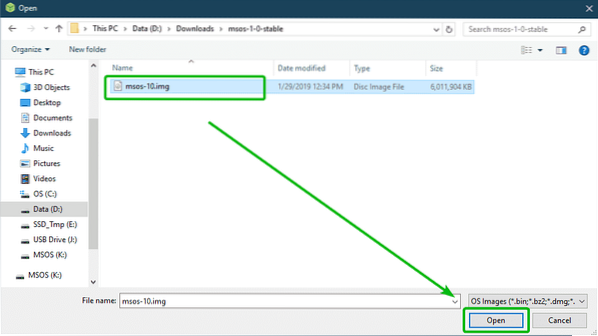
Stellen Sie nun sicher, dass Ihr USB-Stick ausgewählt ist. Wenn nicht, können Sie auf . klicken Veränderung um es manuell auszuwählen.
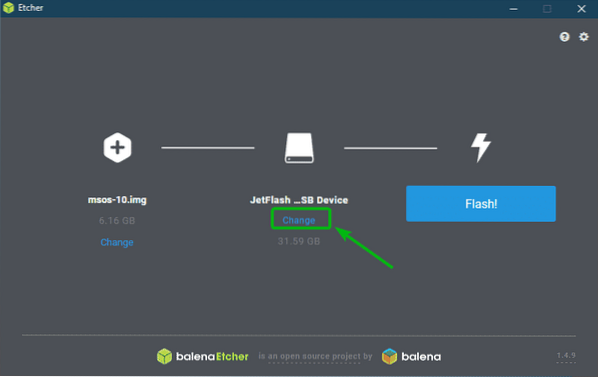
Wenn Sie fertig sind, klicken Sie auf Blitz!
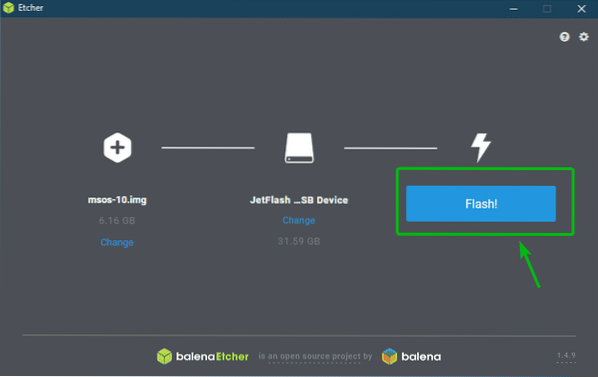
Etcher sollte mit dem Flashen Ihres USB-Sticks beginnen. Es kann eine Weile dauern, bis es abgeschlossen ist.
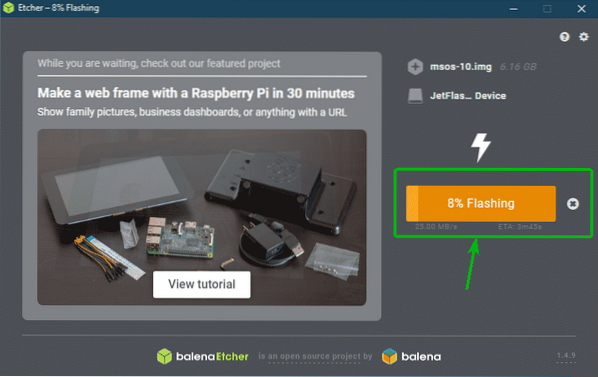
Sobald der Vorgang abgeschlossen ist, können Sie Etcher schließen.
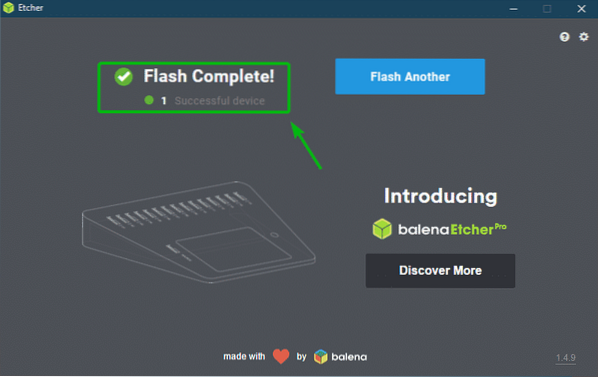
Ziehen Sie nun Ihren USB-Stick ab und schließen Sie ihn wieder an.
Dann solltest du ein Laufwerk finden MSOS. Klick es an.
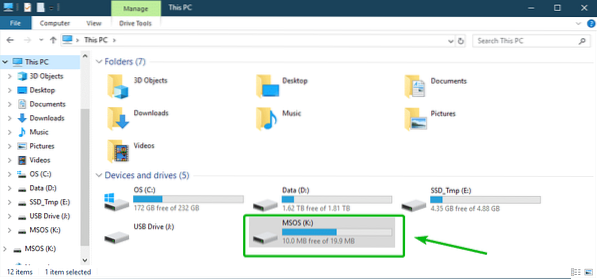
Sie sollten eine finden Konfiguration.js Datei hier. Öffne es mit Notizblock oder Notizblock++.
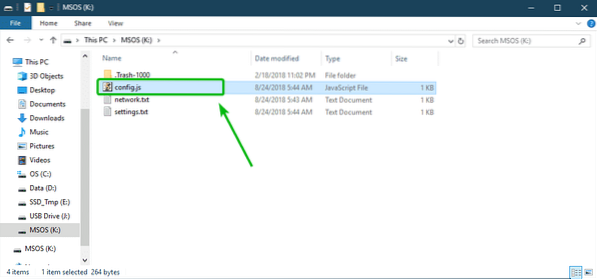
Stellen Sie jetzt ein global.Zugangsschlüssel und global.Arbeiter zu Ihrem Zugangsschlüssel bzw. Mitarbeiter. Dann speichere die Datei.
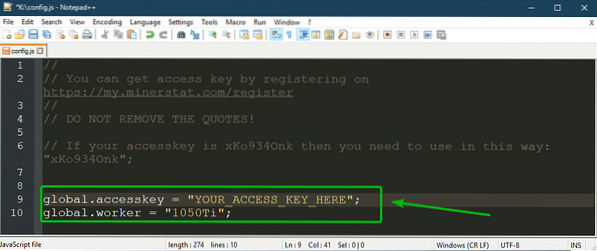
Jetzt ist Ihr USB-Stick bereit, Mining OS auszuführen.
Booten in das Mining-Betriebssystem:
Stecken Sie nun den USB-Stick, den Sie gerade mit Mining OS geflasht haben, in Ihren Computer und wählen Sie aus, um vom BIOS Ihres Computers zu booten.
Wählen Sie nun eine der Optionen aus, je nachdem, welche Hardware Sie haben. ich wählte minerstat-OS (noaer).
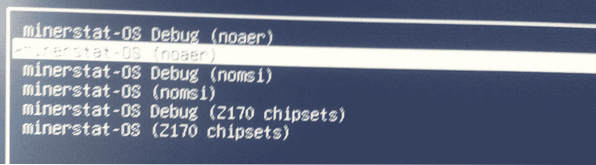
Das Mining-Betriebssystem sollte korrekt booten, Ihre GPU/GPUs erkennen und sich selbst konfigurieren. Sobald es konfiguriert ist, sollte Ihr Computer neu starten.
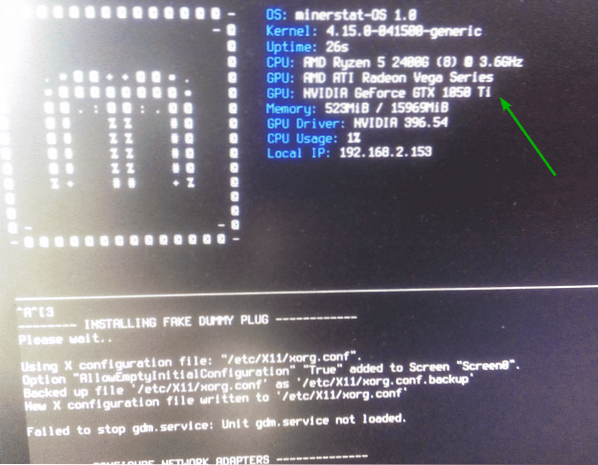
Wählen Sie nun dasselbe aus, das Sie zuvor aus dem GRUB-Menü ausgewählt haben, und drücken Sie
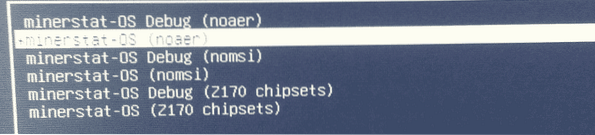
Wie Sie sehen können, hat Mining OS mit dem Mining begonnen ETH. Die Hash-Rate beträgt in meinem Fall 12.436Mh/s.
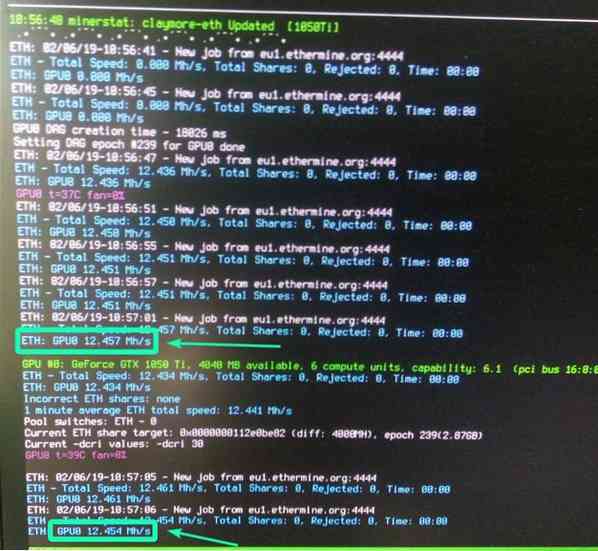
Melden Sie sich jetzt bei Ihrem Minerstat-Konto an. Sie sollten Ihre Hash-Rate, die erwarteten Einnahmen, die Kryptowährung, die derzeit abgebaut wird usw. sehen können.
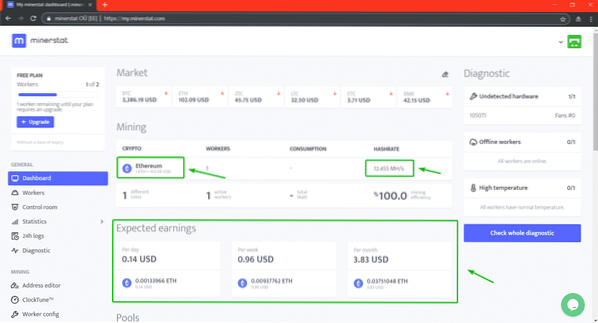
Mining verschiedener Kryptowährungen mit Mining OS:
Mining OS Minen standardmäßig ETH (Äther). Wenn Sie etwas anderes abbauen möchten, müssen Sie ein wenig konfigurieren.
Nehmen wir an, Sie möchten ETC (Ethereum Classic) abbauen. Zuerst müssen Sie Ihrem Adressbuch eine Pool-Adresse und eine Wallet-Adresse für ETC hinzufügen.
Gehen Sie dazu auf die Adress-Editor Sektion. Dann auf dem Schwimmbäder Abschnitt, geben Sie ein USW im leeren ETIKETT Abschnitt und Ihre ETC-Pool-Adresse im leeren POOL-ADRESSE Sektion. Wenn Sie fertig sind, klicken Sie auf Hinzufügen. Der Pool sollte hinzugefügt werden. In meinem Fall ist der ETC-Pool schon da.
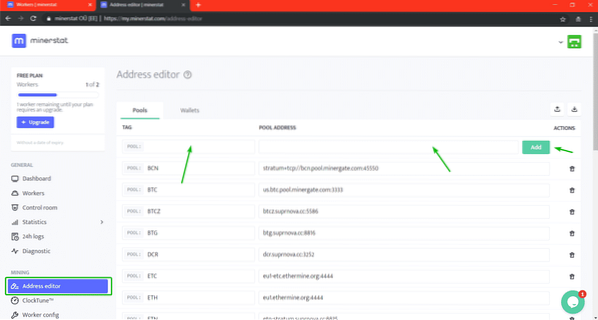
Gehen Sie jetzt zum Geldbörsen Tab. Hier müssen Sie eine Wallet-Adresse für Ihren Pool hinzufügen. Eintippen USW in dem ETIKETT Feld und dein USW Wallet-Adresse im WALLET-ADRESSE Feld. Wenn Sie fertig sind, klicken Sie auf Hinzufügen.
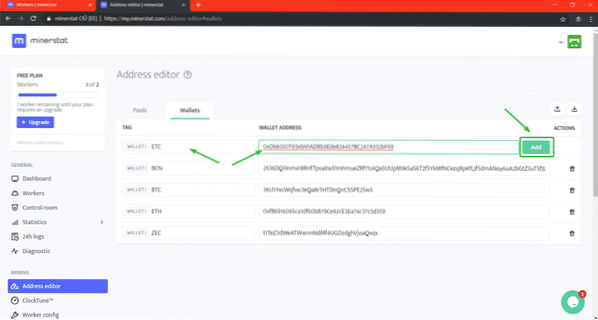
Wie Sie sehen, wird die ETC-Wallet-Adresse hinzugefügt.
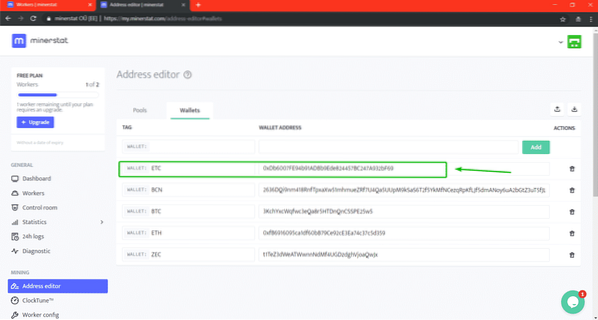
Jetzt müssen Sie Ihren Worker konfigurieren, um ETC abzubauen.
Gehen Sie dazu auf die Arbeitskräfte Abschnitt und klicken Sie auf das Einstellungssymbol des Arbeiters, den Sie konfigurieren möchten.
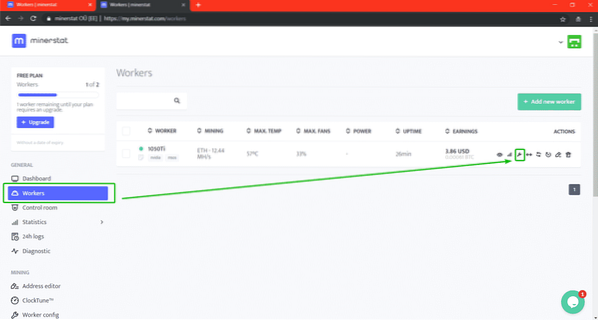
Scrollen Sie nun ein wenig nach unten zum CLAYMORE-ETH Sektion. Um nun einen neuen Pool auszuwählen, klicken Sie auf POOL:ETH wie im Screenshot unten markiert.
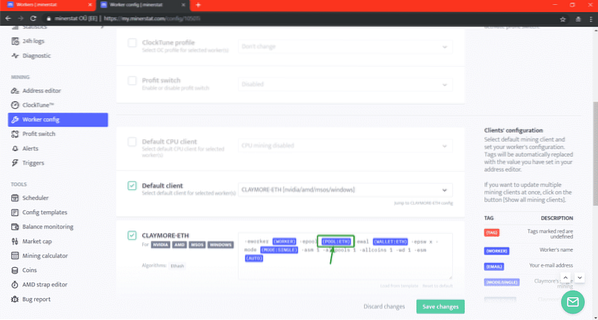
Wählen Sie nun USW von der Liste.
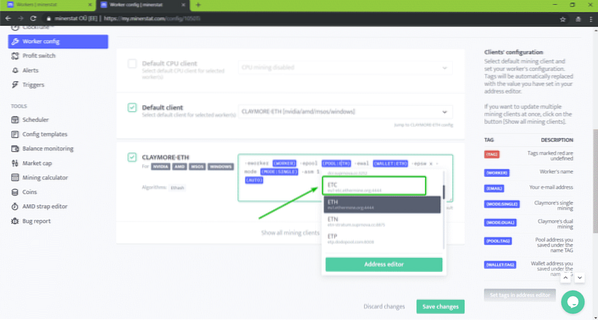
Das USW Pool ist ausgewählt. Jetzt müssen Sie eine Wallet-Adresse auswählen. Klicken Sie dazu auf GELDBÖRSE:ETH wie im Screenshot unten markiert.
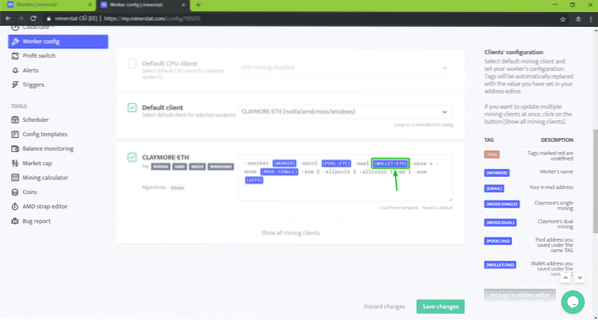
Wählen Sie nun USW von der Liste.
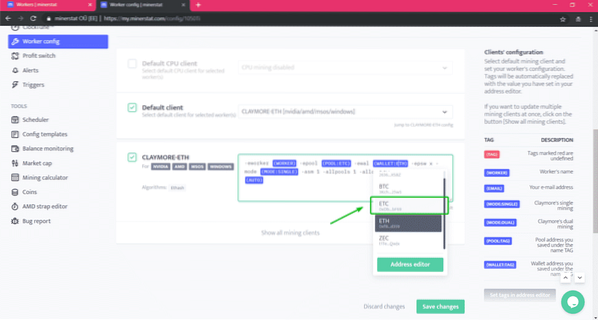
Das ETC-Wallet ist ausgewählt. Klicken Sie nun auf Änderungen speichern.
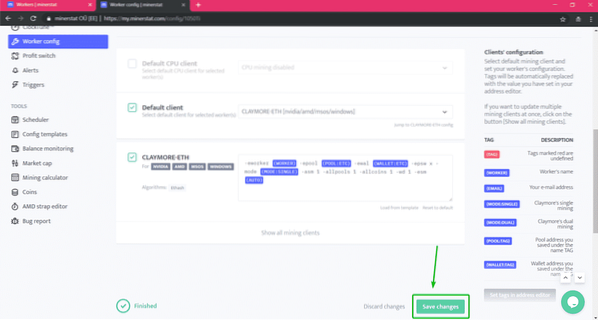
Wenn Sie jetzt zu Ihrem Dashboard gehen, sollten Sie sehen, dass die Kryptowährung, die abgebaut wird, ETC ist.
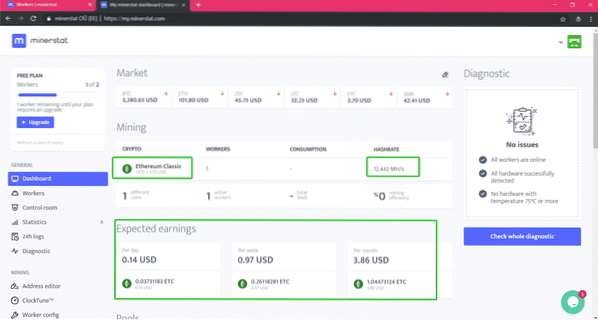
Übertakten der GPU mit ClockTune:
Sie können die von Ihnen verwendete GPU über die Minerstat-Weboberfläche übertakten. Um Ihre GPU zu übertakten, müssen Sie zuerst ein ClockTune-Profil erstellen und dann Ihren Worker so konfigurieren, dass er es verwendet.
Um ein ClockTune-Profil zu erstellen, gehen Sie zu UhrTuneTM Abschnitt und klicken Sie dann auf + Neues Profil hinzufügen.
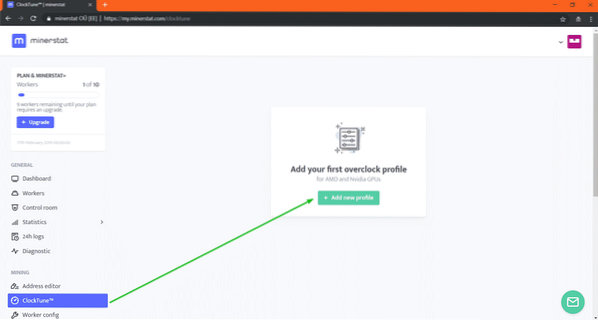
Geben Sie jetzt Ihren Profilnamen ein. Ich verwende eine NVIDIA 1050Ti GPU. Also, nennen wir es 1050Ti_OC.
Dann überprüfe Nvidia (msOS) oder AMD(msOS) Kontrollkästchen je nachdem, welche GPU Sie verwenden.
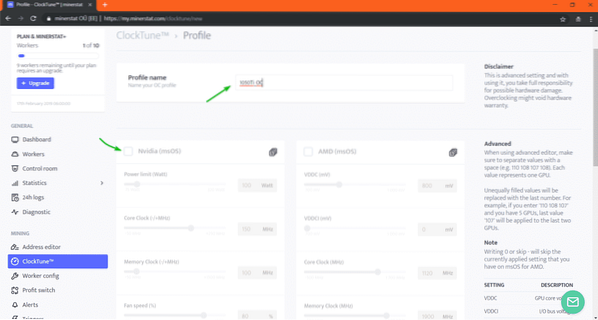
Geben Sie nun Ihre Übertaktungseinstellungen ein. Sie können den Schieberegler verwenden oder die Werte direkt eingeben. Ihr Wunsch.
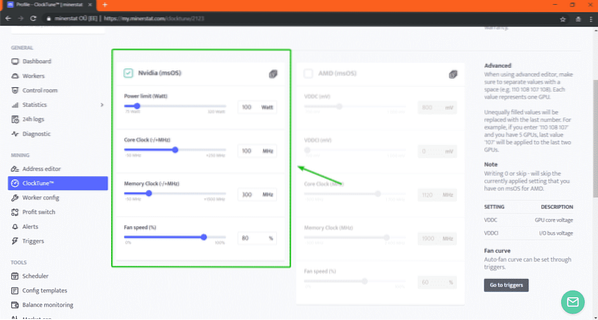
Scrollen Sie nun ein wenig nach unten und klicken Sie auf Änderungen speichern.
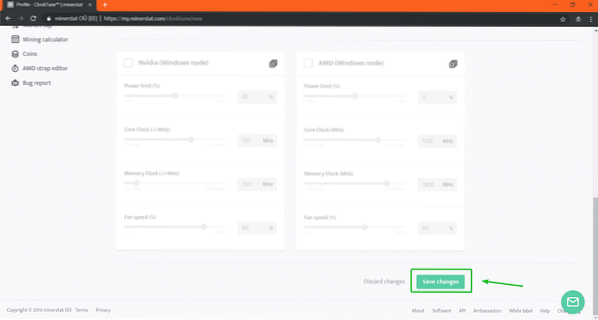
Ihr ClockTune-Profil sollte erstellt werden.
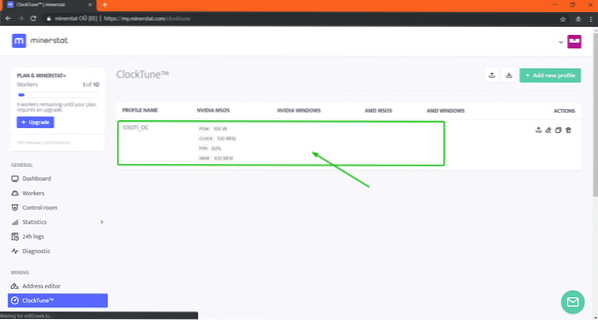
Gehen Sie nun zu Ihrer Worker-Konfiguration und überprüfen Sie die UhrTune Profil-Checkbox.
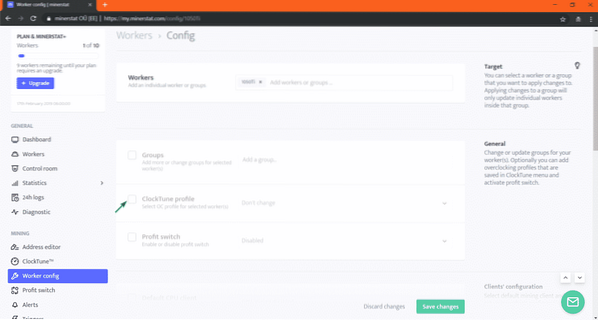
Wählen Sie nun Ihr ClockTune-Profil aus dem Dropdown-Menü aus.
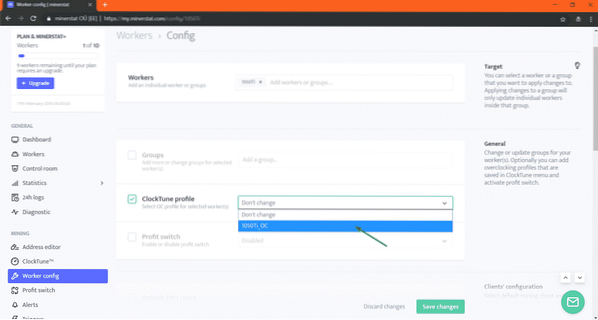
Wenn Sie fertig sind, klicken Sie auf Änderungen speichern.
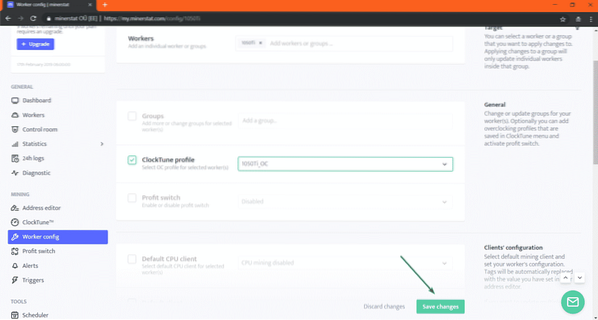
Jetzt sollten Sie eine leichte Verbesserung Ihrer Hash-Rate sehen. Meins ging von 12 13 auf 13 MH/s.4 MH/s wie man sieht.
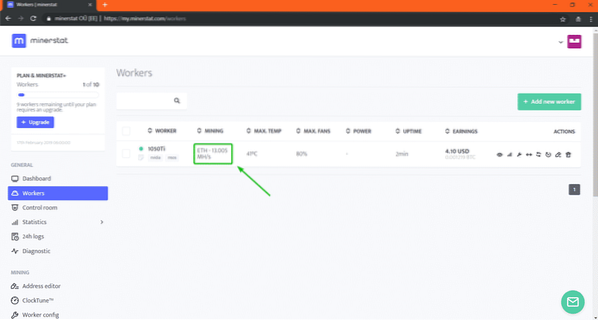
Trigger konfigurieren:
Trigger ist ein wichtiges Feature von Minerstat. Damit können Sie Ihren Mining OS-Computer abhängig vom Zustand Ihrer GPU steuern. Angenommen, Sie möchten Ihren Mining OS-Computer herunterfahren, wenn die GPU-Temperatur zu hoch ist, können Sie dies mithilfe von Triggern tun.
Um Trigger hinzuzufügen, gehen Sie zum Löst aus Sektion. Jetzt können Sie die Dropdown-Menüs verwenden, um auszuwählen, was und wann zu tun ist. Wenn Sie fertig sind, klicken Sie auf Auslöser hinzufügen. Ihr Trigger sollte hinzugefügt werden. Sie können so viele Trigger hinzufügen, wie Sie möchten.
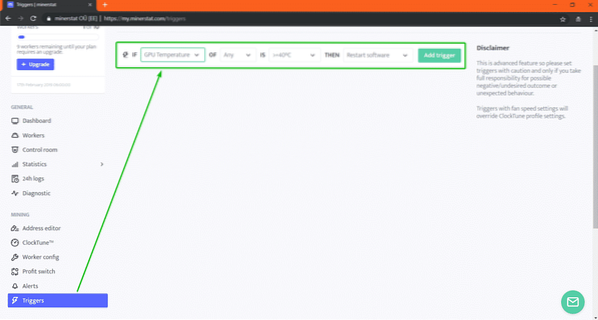
Wie Sie sehen können, können Sie je nach GPU-Temperatur, Hash-Rate, Effizienz des Minings, Mining-Zeit, Einnahmen usw. auslösen.
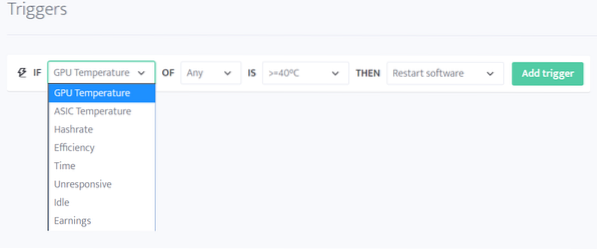
Gewinnschalter konfigurieren:
Der Gewinnschalter ist ein Algorithmus, der automatisch die profitabelste Münze auswählt. Sie können den Gewinnschalter auf Minerstat konfigurieren.
Um den Gewinnschalter zu konfigurieren, gehen Sie zu Gewinnschalter Sektion.
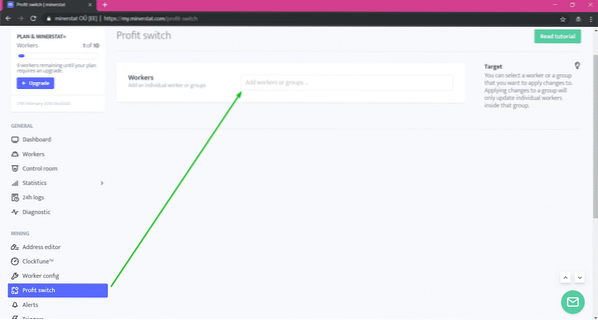
Wählen Sie hier Ihre Arbeitskraft oder Gruppe aus, für die Sie die Gewinnumschaltung konfigurieren möchten. Klicken Sie dann auf Bestätigen.
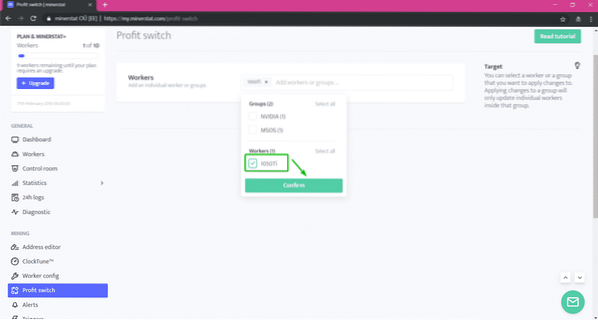
Jetzt müssen Sie hier die gewünschten Münzen für den Gewinnwechsel hinzufügen.
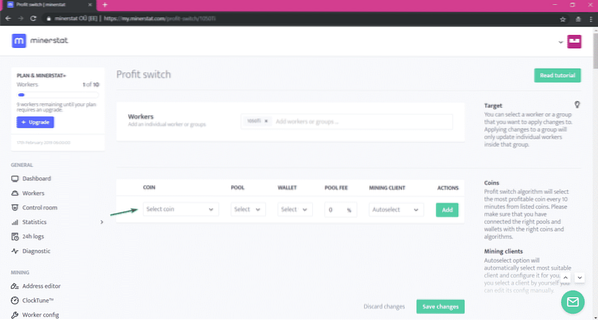
Um eine Münze hinzuzufügen, wählen Sie die Münze aus, wählen Sie den Pool aus, wählen Sie das Wallet aus, geben Sie die Poolgebühr ein, wählen Sie den Mining-Client aus oder behalten Sie es bei Automatische Auswahl. Wenn Sie fertig sind, klicken Sie auf Hinzufügen.

Ich habe ein paar Münzen hinzugefügt.
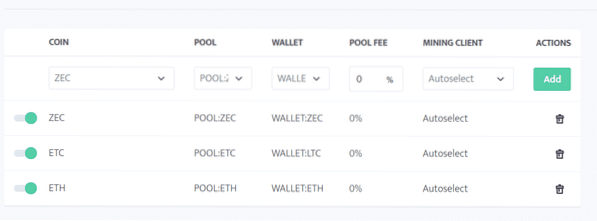
Scrollen Sie jetzt ein wenig nach unten. Hier können Sie auch den Algorithmus auswählen, den Sie für den Gewinnwechsel verwenden möchten. Sie können auch die Hash-Rate und den Stromverbrauch dieses bestimmten Algorithmus einstellen.
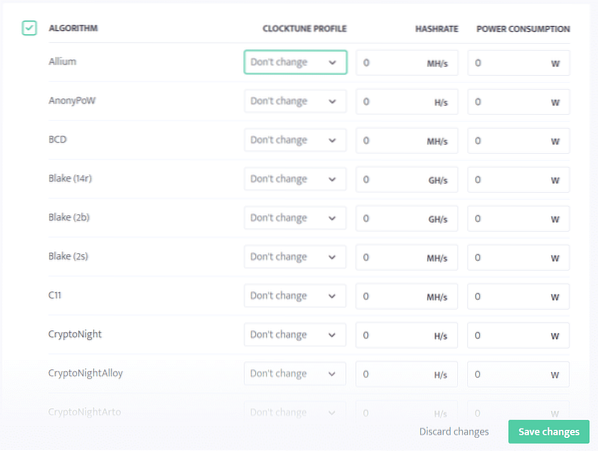
Ich werde Hash-Rate und Stromverbrauch von einrichten Equihash und Ethash Algorithmen.
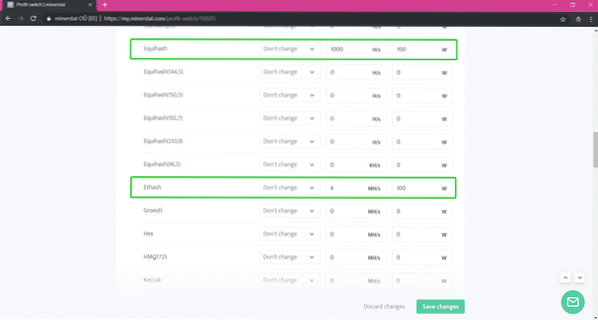
Sie können auch Hash-Rate und Stromverbrauch basierend auf dem Mining-Client einrichten.
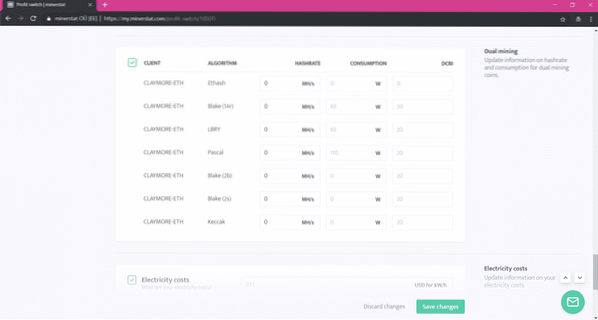
Sie können auch Stromkosten in kW/h, minimale Differenz in der Münzrentabilität, minimale Mining-Zeit und Belohnungsmethode einrichten. Der Gewinnwechselalgorithmus wechselt abhängig von diesen Faktoren zu einer anderen Kryptowährung oder einem anderen Mining-Algorithmus.
Wenn Sie fertig sind, klicken Sie auf Änderungen speichern. Ihr Gewinnwechselprofil sollte erstellt werden.
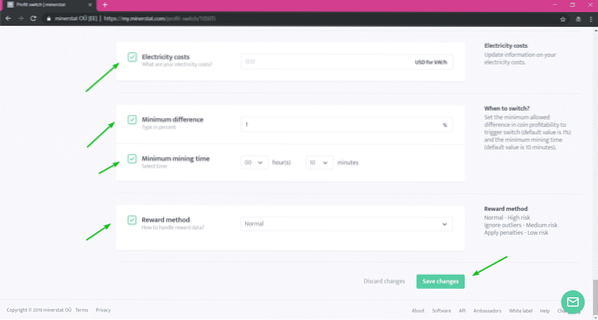
Überprüfen Sie nun in Ihrer Worker-Konfiguration die Gewinnwechsel Kontrollkästchen.
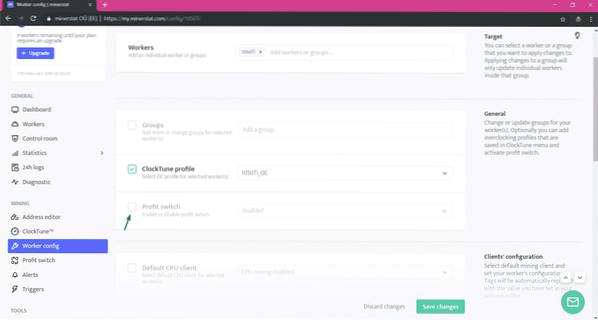
Wählen Sie nun aktiviert aus dem Dropdown-Menü.
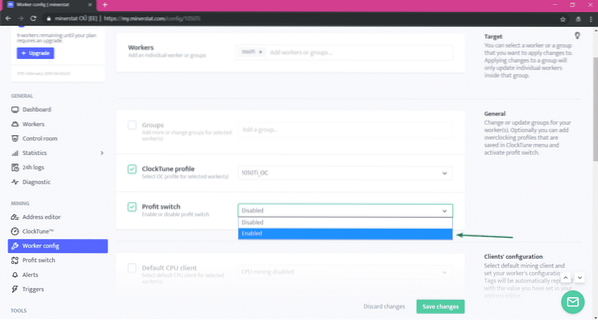
Wenn Sie fertig sind, klicken Sie auf Änderungen speichern.
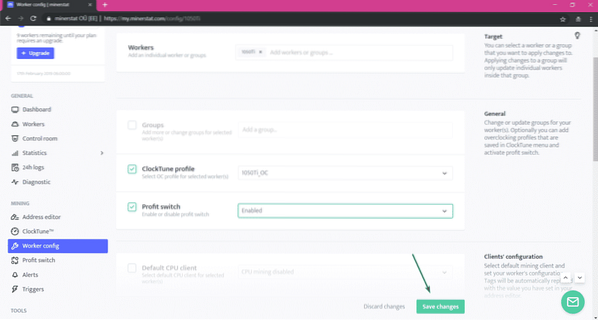
Die Gewinnumschaltung sollte für Ihren Mitarbeiter aktiviert sein. Jetzt wird Mining OS die Münze abbauen, die am profitabelsten ist, je nachdem, wie gut Sie den Gewinnschalter konfiguriert haben.
Kontrollraum konfigurieren:
In Minerstat ist der Kontrollraum eine Funktion, mit der Sie Ihre Mining-Rigs oder Arbeiter organisieren können.
Nehmen wir an, Sie haben 10 Mining-Rigs mit installiertem Mining-Betriebssystem. 5 davon mit NVIDIA-Karten und 5 davon mit AMD-Karten. Jetzt hast du 2 NVIDIA-Rigs an Kelly, 1 NVIDIA- und 1 AMD-Rig an Lisa und den Rest an Lily gemietet.
Jetzt kannst du einen neuen Raum für Kelly, einen neuen Raum für Lisa und einen weiteren für Lily erstellen. Bringen Sie dann die Arbeiter von 2 NVIDIA-Rigs in Kellys Zimmer, die Arbeiter von 1 NVIDIA- und 1 AMD-Rig in Lisas Zimmer und den Rest der Arbeiter in Lilys Zimmer. Auf diese Weise können Sie die Rigs, die Sie an jeden Kunden gemietet haben, einfach überwachen und verwalten.
Um einen neuen Raum zu erstellen, gehe zu Kontrollraum Abschnitt und klicken Sie auf Erstelle einen neuen Raum.
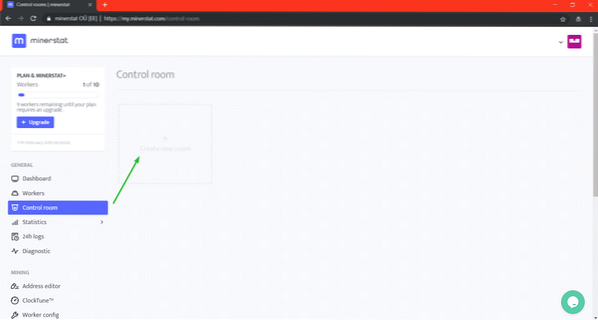
Geben Sie nun den Namen Ihres Zimmers ein und klicken Sie auf Änderungen speichern.
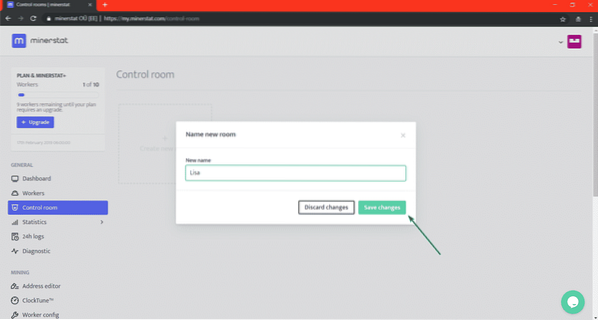
Ein neues Zimmer Lisa sollte erstellt werden. Um den Raum zu betreten, klicke auf Geben Sie > . ein.
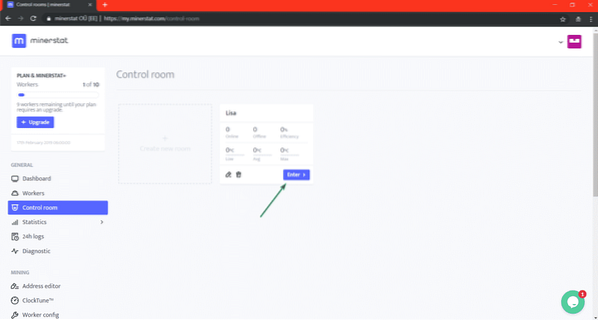
Um nun einen Arbeiter zum Raum hinzuzufügen, klicken Sie auf einen der + Taste.
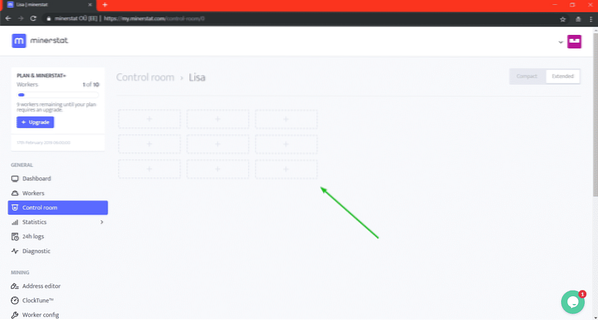
Geben Sie nun ein neues Label ein und wählen Sie die Arbeiter aus, die Sie an dieser Position hinzufügen möchten. Wenn Sie fertig sind, klicken Sie auf Änderungen speichern.
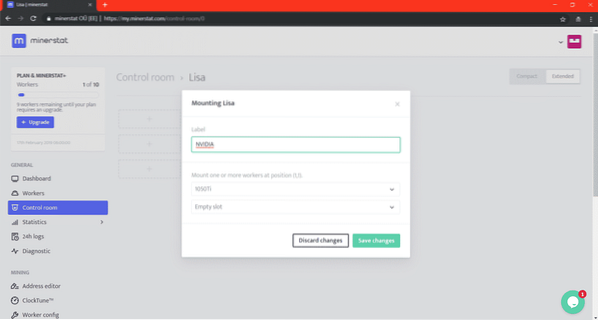
Der/die Arbeiter sollten hinzugefügt werden.
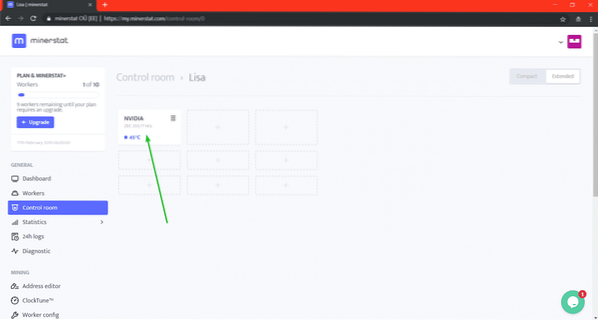
Wie Sie sehen, werden die minimale, durchschnittliche und maximale Temperatur des Raums, die Anzahl der Online- und Offline-Arbeiter sowie die Effizienz des Minings für den gerade erstellten Raum angezeigt shown.
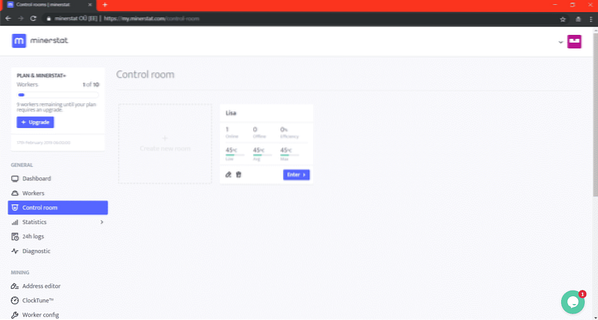
So installieren Sie Mining OS auf Ihrem Computer und bauen damit Kryptowährungen ab. Danke, dass du diesen Artikel gelesen hast.
 Phenquestions
Phenquestions

